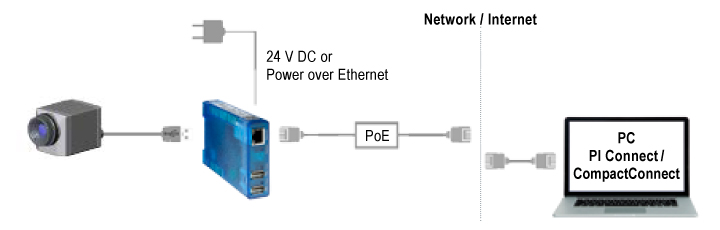- 商品検索:カテゴリ
- 赤外線カメラ・パイロメーター
- 赤外線サーモグラフィ&顕微鏡サーモグラフィ
- Optris 会社紹介
- PI/Xiシリーズ専用 多機能撮影ソフト(日本語対応) PIX-Connect

PI/Xiシリーズ専用 多機能撮影ソフト(日本語対応)
製品名
PIX-Connect
製品名
PIX-Connect
Optris社サーモグラフィカメラPI/XiシリーズとソフトウェアPIX-Connectでできること

- サーモグラフィUSB2.0カメラ「PI/Xiシリーズ」に付属
- 多機能撮影ソフトウェア(日本語対応)
- Windows10、11対応
Optris社のサーモグラフィカメラの付属ソフトウェア「PIX-Connect」は多機能で日本語対応のソフトウェアです。
本ページではその豊富な機能を紹介します。
各機能紹介でダウンロードできるTIFF形式、RAVI形式のサンプルデータはPIX-Connectで開き機能を確認いただくことが可能です。
※注意:PIX-ConnectはOptris社のPIシリーズ/Xiシリーズ専用ソフトで、他社デバイスでの使用はできません。
仕様
| 認識デバイス | Optris社 PIシリーズ/Xiシリーズ |
|---|---|
| 機能 | 温度分布の測定画像の表示 |
| 画像(データ)の取得 | |
| 録画機能 | |
| 表示カラーの変更、調整 | |
| 分析エリアの追加、調整 | |
| 温度のピークホールド(最大値維持)、 バレーホールド(最低値維持) |
|
| ラインプロファイル | |
| 各エリアの温度やその他情報の一覧表示 | |
| FLAGのコントロール | |
| アラーム設定 | |
| 時間変化のグラフ化とそのデータ保存 | |
| トリガー入力 | |
| ラインスキャン | |
| 複数のサーモグラフィの画像を統合して表示、分析 | |
| LANケーブルを使用した遠距離通信 | |
| 使用言語の変更(日本語対応) | |
| タイムスタンプの表示やタイムスタンプ付きの画像保存 | |
| イベントをトリガーとした画像表示、保存、アラーム判定 | |
| イーサネット接続(Xi80 / Xi410 / Xi1M) | |
| 対応OS | Windows10、11 |
| 推奨PC環境 ※1台接続時 | RAMメモリ4GB以上、プロセッサクロック2.0GHz以上、HDDスペース 2GB以上(IR動画用) |
機能説明
温度分布の測定画像の表示
Optris社のサーモグラフィはモニターがついておらず、PCと接続しPCのモニターで付属ソフト「PIX-Connect」を使い温度分布画像の確認をします。

測定できる温度はモデルにもよりますが、-20~100℃ / 0~250℃ / 150~900℃ / 200~1500℃ / 450~1800℃ / 900~2000℃などです。各ピクセルの温度をリアルタイムで確認可能です。
画像(データ)の取得
PIX-Connectでは1フレームのデータを「CSV」もしくは「TIFF」で取得が可能です。
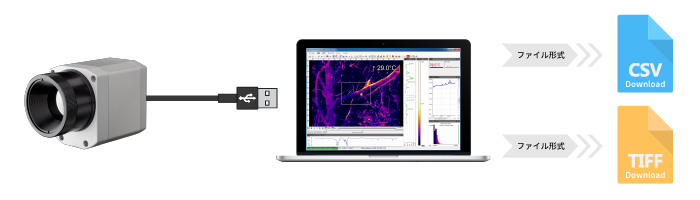
- 「CSV」
- 各ピクセルの温度が解像度に応じて2次元に並んだデータファイル(サンプルデータ:358KB)。
- 「TIFF」
- 疑似カラーの画像と各ピクセルの温度情報を含んだ画像ファイル(サンプルデータ:990KB)。
PIX-Connectで開くと温度分析が可能。他の画像表示ソフトでも表示が可能。
デフォルトでは保存場所、ファイル名を指定する画面が表示されますが、ファイル名をプリセットして自動で保存する場合、ファイル名は”<Prefix>_<タイムスタンプ>.<拡張子>”となり、Prefixは自由に設定可能です。
また画面上のエリア、温度表示などを残したままの保存、表示を消した画像のみの保存が可能です。
画像の取得は手動での取得、Windowsタイマーを利用した指定時刻、繰り返し周期での取得、ハードウェアトリガー、ソフトウェアトリガーを利用した取得、アラームイベント発生時のイベントをトリガーとした取得が可能です。
録画機能
PIX-Connectでは動画を「RAVI」と「WMV」の形式で録画が可能です。
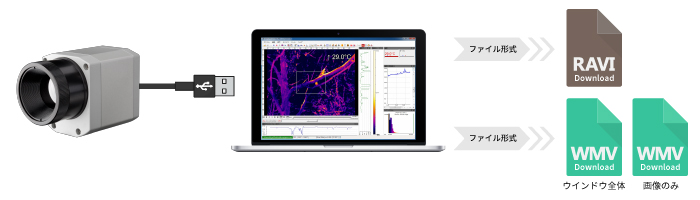
- 「RAVI」
- 温度情報付きの動画ファイル(サンプルデータ:161MB)。
PIX-Connectで開くと動画の再生と温度分析が可能。
それ以外のソフトウェアでは基本的に開くことができません。温度情報付きの画像のみ録画。 - 「WMV」
- マイクロソフトが提供している動画形式、コーデックの動画ファイル。
一般的な動画再生ソフトで再生が可能。
PIX-Connectのウインドウ全体(サンプルデータ:6MB)か画像のみ(サンプルデータ:6MB)、
またはスクリーン全体を録画。
デフォルトでは保存場所、ファイル名を指定する画面が表示されますが、ファイル名をプリセットして自動で保存する場合、ファイル名は”<Prefix>_<タイムスタンプ>.<拡張子>”となり、Prefixは自由に設定可能です。
録画は手動での録画、Windowsタイマーを利用した指定時刻、録画時間での録画、ハードウェアトリガー、ソフトウェアトリガーを利用した録画、アラームイベント発生時のイベントをトリガーとした録画が可能です。
※PIX-Connect ver.2.16.2227.0とそれ以前のPIX-ConnectはWMVの録画ができず、AVIの録画が可能です。
表示カラーの変更、調整
サーモグラフィは自動で各フレームの温度分布に応じた色付けの画像を提供しますが、PIX-Connectでは色付けをユーザー側でカスタマイズができます(サンプルデータ:3.8MB)。
色使いを変えたり、色付けの温度範囲を制限、固定したり、閾値以上(以下)の温度を1色で塗りつぶすなどが可能です。

元画像

表示カラー変更1
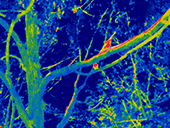
表示カラー変更2
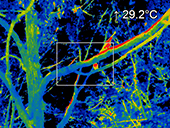
25℃以上を赤
18.8℃以下を黒表示
分析エリアの追加、調整
PIX-ConnectではPCの能力が許す限り分析対象のエリアを作成できます(サンプルデータ:1.7MB)。
エリアは四角、丸、楕円以外にも自由な形状のものが作成可能です。エリアの位置、大きさはドラッグ&ドロップで簡単に変更できます。
エリアの分析方法(モード)は4種類あり、エリアの最大温度、最小温度、平均温度の表示のほか、エリアの何%が指定した温度範囲内に入っているかの割合表示が可能です。
サーモグラフィを使用して正確な温度を測定するためには放射率の設定が欠かせませんが、PIX-Connectでは各エリアに対して放射率の設定が可能です。
視野内の最大温度、最低温度を自動追跡するエリアを作ることも可能です。
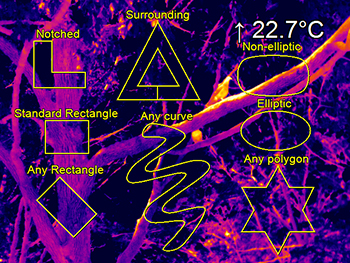
色々な形状のエリア
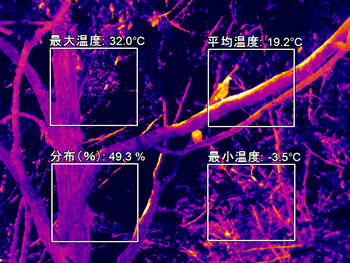
4つの種類のモード
また指定した2つのエリア間の温度の差分の表示も可能です。
温度のピークホールド(最大値維持)、
バレーホールド(最低値維持)
PIX-Connectでは温度の時間推移をグラフにした際、ピーク(最大値)もしくはバレー(最低値)の温度を指定時間維持して表示することが可能です(サンプルデータ:1.2MB)。
高温の金属やライン上で被写体が次々に流れてくる場合など、温度がふらつく場合やアラーム判定を被写体間は行いたくない場合に有効な機能です。
ラインプロファイル
PIX-Connectでは視野内の任意のラインのラインプロファイルの表示が可能です(下記サンプル動画参照)。
ラインの位置、長さはドラッグ&ドロップで簡単に変更できます。
またラインプロファイルの情報をCSVで出力することも可能です。
各エリアの温度やその他情報の一覧表示
PIX-Connectでは設定した各エリアの温度や、エリア間差分、ピークホールドの結果、センサーの温度などの情報を一度にまとめて表示が可能です。
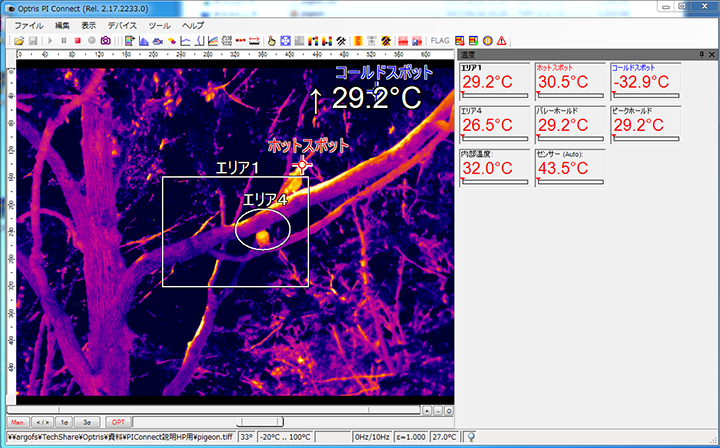
FLAGのコントロール
Optris社のサーモグラフィは自身のセンサー温度をフィードバックとして利用し、温度較正を自動的に行っています。
そのためにデフォルトでは12秒に1回FLAGと呼ばれる金属板がレンズとセンサー間の光路をふさぎセンサーの温度を測定しています。
センサーの温度が安定してくればFLAGを頻繁に動かす必要はなく、また録画の際はFLAGが動くとその間データが取れないため、ユーザー側でFLAGの周期の設定や機能の無効化が可能です。
アラーム設定
PIX-Connectではエリア毎に閾値(下限と上限)を設定して、閾値より高い(もしくは低い)温度が計測された場合アラームを出力することが可能です。
アラームはPCのスピーカーから音を出す、ソフトウェア上に表示、カメラからアナログ信号出力が可能です。
アラーム発生時に自動で画像を取得もしくは動画の録画が可能です。
アラームのアナログ出力にはPIFケーブルもしくは産業用PIFの利用が必要です。
時間変化のグラフ化とそのデータ保存
PIX-Connectでは各エリアやセンサー温度、ピークホールドの値などの値の時間変化をグラフにプロットすることが可能です。プロット間隔、プロット数はユーザーで調整可能です(サンプルデータ:4.8MB)。
またテキストファイル(.dat)でプロットした数値データを保存することが可能です(サンプルデータ:2KB)。
トリガー入力
PIX-Connectではカメラへのトリガー入力により画像の保存、動画の録画、ラインスキャンの開始が行えます。
画像、動画はあらかじめ設定しておいたファイル形式(画像:CSVまたはTIFF、動画:RAVI)で保存が可能です。
録画時間はトリガーをONにしている長さで制御します。
※カメラがトリガーを待って、トリガーのタイミングのみデータを取得するという使い方はできません。
ラインスキャン
ライン上を流れてくる部品やワークの温度分布をとるための機能です。
高い温度を維持したい炉壁のわずかなスリットから被写体全体の温度分布が確認できるメリットがあります。
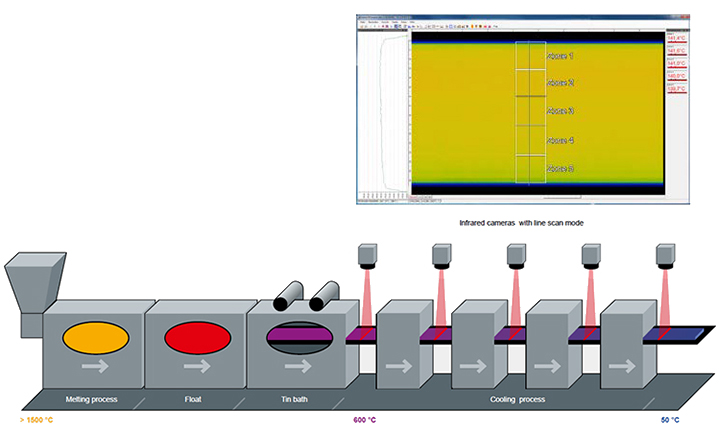
複数のサーモグラフィの画像を統合して表示、分析
PIX-Connectでは1つのウインドウで複数台のサーモカメラの画像を解析、録画するためのデータ統合機能があります。
1つのPCで複数台のサーモカメラを使用する際など、1つのウインドウですべてのデータを解析可能です。
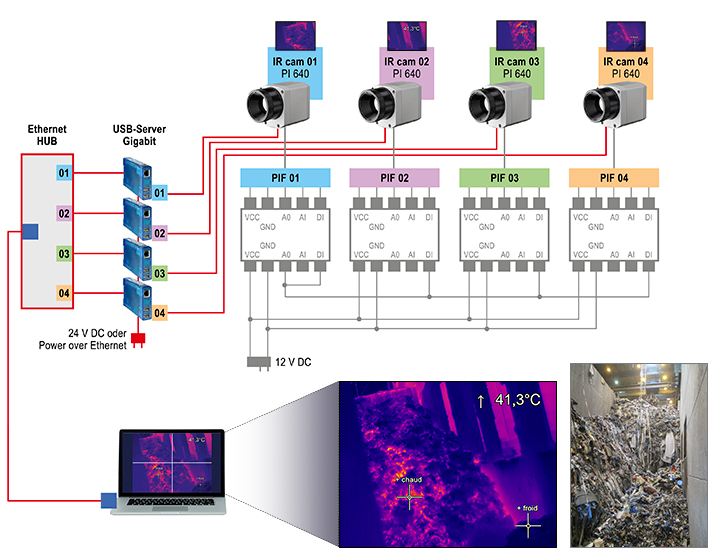
LANケーブルを使用した遠距離通信
使用言語の変更(日本語対応)
Optris社はドイツのメーカーですが、ソフトウェア「PIX-Connect」は言語の変更が可能です。
言語変更から日本語を選択いただくことで、日本語のメニューでお使いいただけます。
タイムスタンプの表示やタイムスタンプ付きの画像保存
PIX-Connectではタイムスタンプの表示やタイムスタンプ付きの画像の保存が可能です(サンプルデータ:778KB)。
タイムスタンプ付きの画像を保存する場合はエリア等PIX-Connectの熱画像上に表示されている情報がタイムスタンプを含めすべて埋め込まれて保存されます。
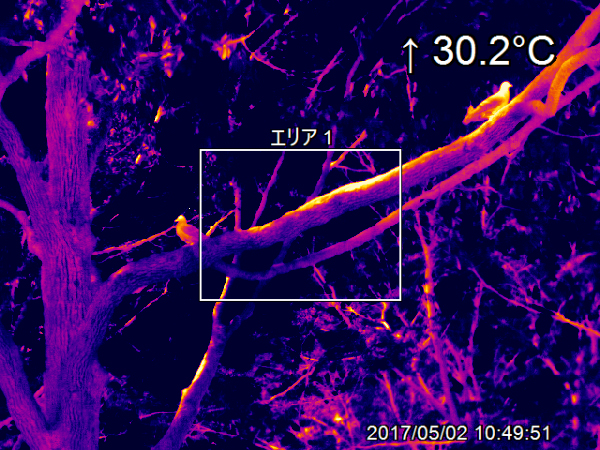
イベントをトリガーとした画像表示、保存、アラーム判定
PIX-Connectではユーザーが設定したアラームや外部信号、閾値を基にしたセルフトリガーをイベントとしてとらえ、イベント発生時の画像をライブ画像とは別に表示したり、イベント発生時の画像に対してのみアラーム判定を行ったりできます。ライブ画像とは別のウインドウに表示できるので、ライブ画像を確認しながらイベント発生時の画像が確認できます。
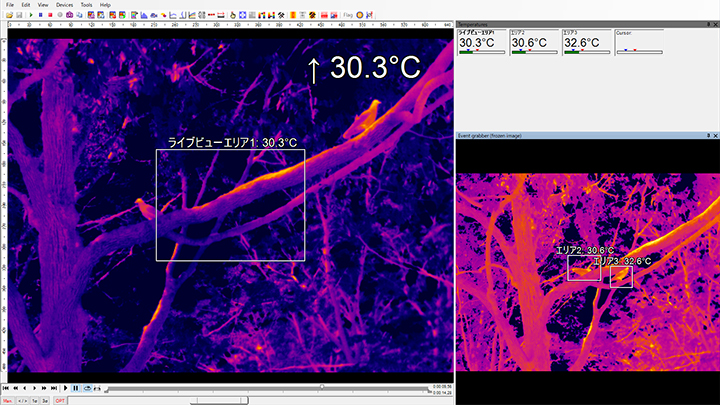
価格
| 商品コード(型番) | 構成/内容 | 価格 |
|---|---|---|
| PIX-Connect | Optris社 PI/Xiシリーズ専用 多機能撮影ソフトウェア(日本語対応) | デバイスに無償添付 |
※注意事項
- PIX-ConnectはOptris社のPIシリーズ/Xiシリーズ専用ソフトで、他社デバイスでの使用はできません。
資料
【ソフトウェア】 PIX-Connect マニュアル(英語)

- 商品検索:カテゴリ
- 赤外線カメラ・パイロメーター
- 赤外線サーモグラフィ&顕微鏡サーモグラフィ
- Optris 会社紹介
- PI/Xiシリーズ専用 多機能撮影ソフト(日本語対応) PIX-Connect